2021년 초심자를 위한 빠른 시작 G Suite 가이드
게시 됨: 2021-10-05Google Workspace(이전의 G Suite)는 그 어느 때보다 스마트하게 작업하는 데 도움이 되는 강력한 앱 제품군입니다. 저는 Workspace의 열렬한 팬입니다. 이것이 바로 여러분과 같은 초보자가 빠르게 시작할 수 있도록 이 G Suite 가이드를 만든 이유입니다.
G Suite란 무엇입니까? Google의 수제 앱을 활용하는 방법은 무엇입니까? G Suite 가이드는 다른 질문과 함께 이러한 질문에 답할 것입니다. 또한 Google Workspace에 뛰어들기 전과 후에 해야 할 세 가지 사항에 대해서도 알려 드리겠습니다.
G Suite를 사용하면 많은 이점이 있습니다. 예를 들어 Workspace의 기능을 결합하여 대량 이메일을 보낼 수 있습니다. 방법은 다음과 같습니다.
G Suite가 더 좋아져서 이제 Google Workspace라고 합니다. 그렇기 때문에 이 게시물에서 이 두 이름을 번갈아 사용합니다. 공정하게 들리나요? 더 이상 고민하지 않고 시작합시다!
Google Space란 무엇인가요: G Suite 가이드
완전 초보자라도 Google Workspace의 혜택을 누리셨으면 합니다. 그것이 무엇인지, 왜 사용을 권장하는지 알면 도움이 될 것입니다. 그래서 궁금하시다면 말씀드리겠습니다.
“Google Workspace(이전의 G Suite)는 비즈니스 또는 교육 이니셔티브를 원활하게 실행하기 위한 Google 앱 모음입니다. "
Gmail이나 Google 드라이브와 같은 일부 앱에는 무료 버전도 있습니다. 그러나 Google Workspace로 얻는 것은 비즈니스용입니다. Google은 비즈니스를 번거롭지 않고 전문적으로 운영할 수 있도록 다시 설계했습니다.
예를 들어 Gmail에서는 일반적으로 "[email protected]"을 받습니다. 하지만 Google Workspace를 사용하면 회사 이름으로 끝나는 '[email protected]'과 같은 업무용 이메일 주소를 사용할 수 있습니다. Google 드라이브의 무료 버전을 사용하면 15GB의 저장용량을 사용할 수 있습니다. G Suite 버전에는 요금제에 따라 30GB에서 무제한 저장용량이 포함됩니다.
내가 G Suite 앱을 좋아하는 이유
제가 Google Workspace 앱을 좋아하는 이유는 한 가지입니다. 원활한 통합. 따라서 직원이나 비즈니스 파트너를 위한 이메일 계정을 만들고 원활한 워크플로를 위해 모든 앱에 대한 액세스 권한을 부여할 수 있습니다. G Suite 앱은 팀원과의 빠른 공동작업을 제공합니다.
Google Workspace(G Suite) 앱
개인 용도로 한 푼도 지불하지 않고 거의 모든 앱을 사용할 수 있습니다. 하지만 스마트 워크 스타일을 업그레이드하려면 기능이 추가된 G Suite 제품이 필요합니다. 다음은 전문가용 팁입니다. Chrome 확장 프로그램과 같은 앱을 설치합니다.
이제 G Suite 버전의 앱에 대해 이야기하겠습니다.
지메일
G Suite의 Gmail은 워크플로의 우선 순위를 지정하는 데 도움이 되는 훌륭한 이메일 마케팅 솔루션입니다. 이를 통해 가장 중요한 작업을 지속적으로 파악할 수 있습니다. 매우 안전한 통신을 제공하는 광고 없는 이메일 솔루션입니다.
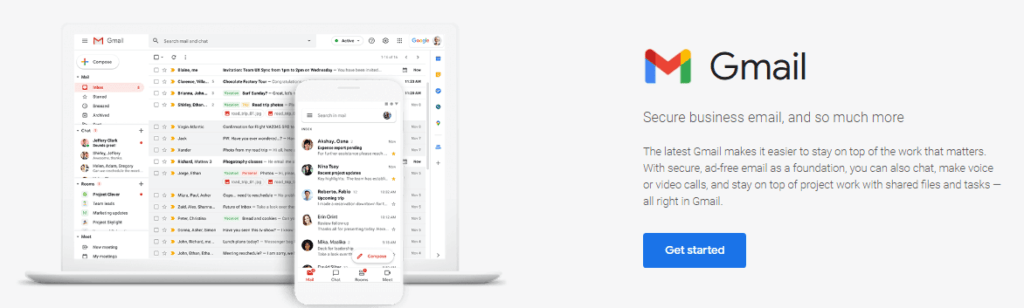
다음은 Gmail 유료 버전에서 즐길 수 있는 몇 가지 추가 기능입니다.
- 타사 통합
- 맞춤 이메일 주소
- 30GB의 저장용량(최소)
- 99.99% 가동 시간 보장
- 무제한 그룹 이메일 주소
하지만 더 많은 것이 있습니다. Gmail에서는 Google Meet 또는 Google 채팅을 통해 동료와 연결할 수 있습니다. 지금 Gmail을 종료하지 않고도 모든 작업을 수행할 수 있다는 사실이 놀랍지 않습니까? 또한 각 사용자에 대해 최대 30개의 이메일 주소를 추가할 수 있습니다. 와!
구글 미팅
팀이 커뮤니케이션 중에 연결 상태를 유지하면서도 보안을 유지할 수 있도록 돕습니다. Google 앱은 이동 중에도 비즈니스를 운영하기에 충분합니다. Google Meet은 원활한 회의를 즐길 수 있는 훌륭한 추가 기능입니다.
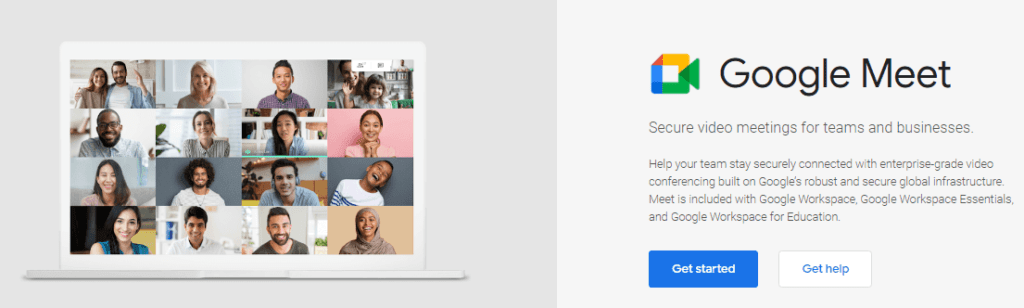
모든 동료는 예정된 모든 회의를 볼 수 있으므로 놓치지 않습니다. 또한 Google Meet은 비즈니스용 Skype를 사용하는 팀을 연결하는 데 도움이 됩니다. G Suite 사용자가 아닌 외부 참가자도 회의에 참여할 수 있습니다.
구글 드라이브
Google 드라이브를 사용하여 이동 중에도 파일을 만들고 보호하고 액세스하세요. 기존 데이터가 있는 경우 Google 드라이브로 원활하게 마이그레이션할 수 있습니다. Google Workspace의 드라이브 버전은 유연한 저장용량 요금제를 제공합니다.
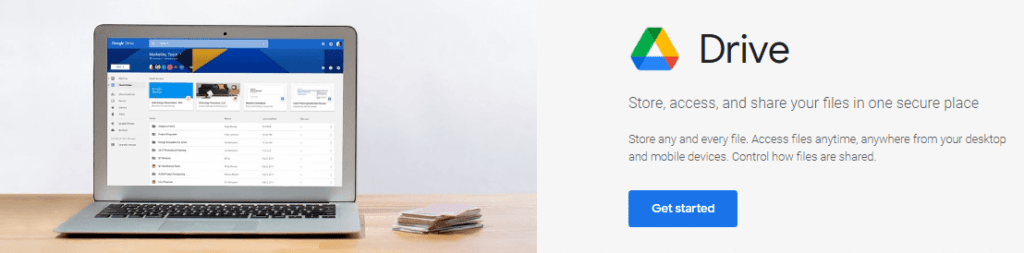
Google 드라이브 무료 버전과 어떻게 다릅니까? 비즈니스 버전은 계획에 따라 더 많은 스토리지, 지원 및 공유 드라이브를 제공합니다. 연중무휴 이메일 및 전화 지원은 훌륭합니다.
Google 문서, 스프레드시트, 프레젠테이션, 설문지
이러한 앱을 사용하면 서식 있는 텍스트 문서, 시트, 슬라이드 및 양식을 만들기 위해 무거운 소프트웨어를 다운로드할 필요가 없습니다. 오프라인에서 작동하고 파일을 외부적으로 공유하는 데 도움이 되며 기존 문서를 Google 문서(문서, 시트 및 슬라이드)로 변환합니다.
Google Sheet에는 400개 이상의 기능이 있으며 사용자 정의 기능도 만들 수 있습니다. 반면에 Google 프레젠테이션은 선택할 수 있는 거대한 템플릿을 제공합니다. 그리고 차트를 그리고 다이어그램을 만들 수도 있습니다.
G Suite 가이드: Google 캘린더
Google 캘린더에서 작업을 수행하고 추적하는 데 더 많은 시간을 할애하십시오. Gmail, 사이트 또는 드라이브와 같은 다른 모든 앱과 원활하게 통합됩니다.
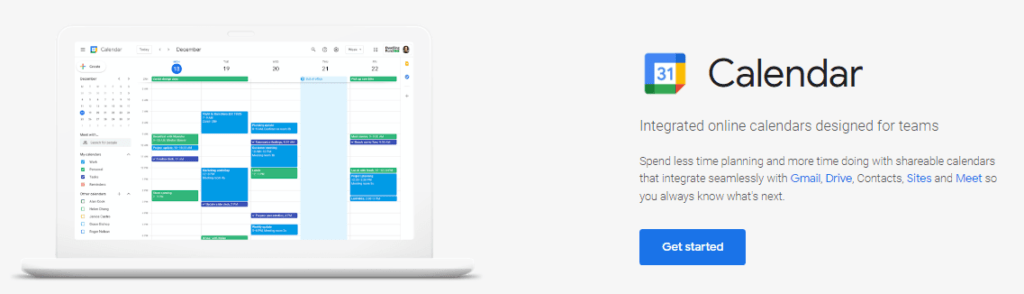
이벤트를 예약하고 동료의 가용성을 확인하십시오. 캘린더를 일부 팀원에게 공개하거나 비공개로 설정할 수 있습니다.
구글 채팅
커뮤니케이션은 모든 비즈니스에서 없어서는 안될 부분입니다. 또한 Google Chat을 사용하면 Google Workspace 앱을 종료하지 않고도 효과적으로 작업을 수행할 수 있습니다. 이 앱은 일대일 및 그룹 메시징도 간소화합니다. 하나의 플러스에서 모든 메시지를 간소화하여 비즈니스에 집중할 수 있습니다.
구글 사이트
이 앱을 사용하면 팀, 프로젝트 또는 이벤트를 위한 동적 사이트를 만들 수 있습니다. 이를 위해 프로그래밍이나 디자인 기술이 필요하지 않습니다. 그리고 그것은 당신의 팀에 관한 것이 아닙니다. 외부 방문자도 사이트를 방문할 수 있습니다. 또한 Google은 귀하의 비즈니스 사이트에 대한 맞춤 도메인을 얻을 수 있도록 도와드립니다.
Google의 Currents
Google 세상보기는 팀을 위한 내부 소셜 미디어와 같습니다. 공동 목표 달성에 집중할 수 있도록 귀중한 토론을 즐길 수 있습니다.
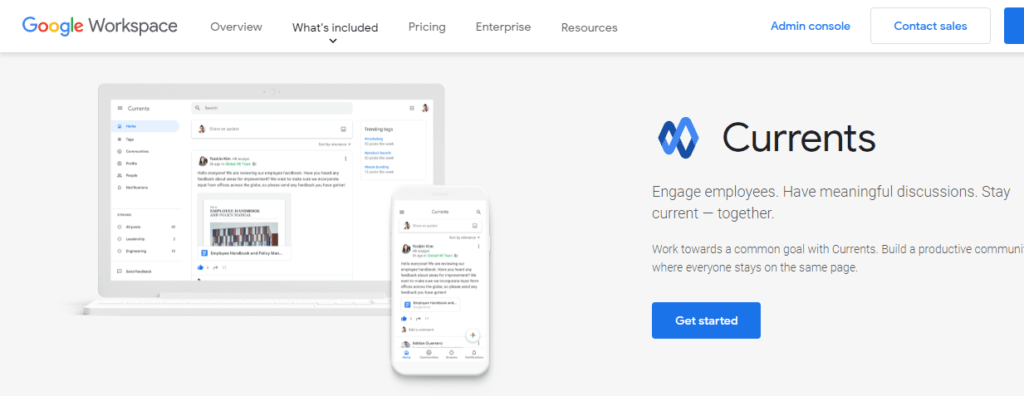
아이디어를 팀에 전달하고 즉각적인 피드백을 받으십시오. 조직 외부의 사용자도 관련 관리자가 허용하는 경우 Currents에 액세스할 수 있습니다.
Google에서 보관
저는 Keep으로 메모하는 것을 좋아합니다. 매끄럽고 단순하며 다채롭습니다. 텍스트 뿐만 아니라 스크린샷 등을 캡처할 수 있습니다.
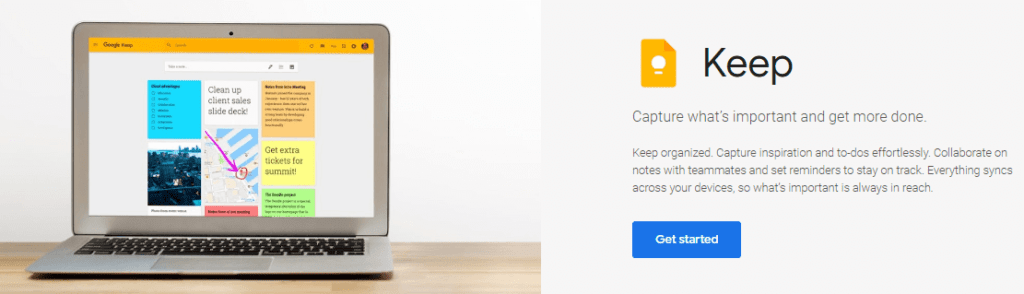
G Suite의 Keep을 사용하면 메모, 목록, 사진 등에 대해 동료와 공동작업할 수 있습니다.
G Suite 가이드: 앱 스크립트
Google은 모든 스마트 비즈니스 요구사항을 위해 모든 것을 하나의 우산 아래에서 제공하기 위해 최선을 다했습니다. Apps Script도 그러한 노력의 일부입니다. 가벼운 앱 개발을 위한 스크립팅 플랫폼입니다. 따라서 Google Workspace를 벗어나지 않고도 앱을 개발할 수 있습니다.
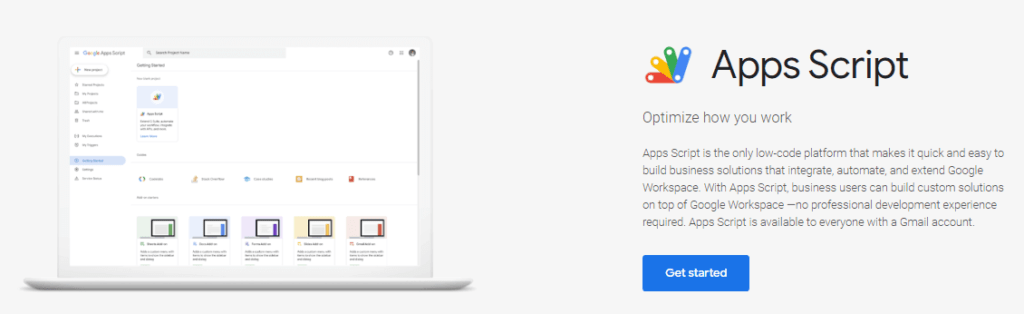
Apps Script의 장점은 Google Workspace API의 이점을 누릴 수 있다는 것입니다. YouTube, BigQuery 등과 같은 다른 Google 서비스를 통합할 수도 있습니다. 앱 개발을 기반으로 하는 신진 비즈니스라면 절호의 기회입니다.
클라우드 검색
모든 앱에서 공유할 수 있는 관련 정보를 찾는 데 도움이 되도록 Google에서 제공하는 AI 지원 도우미입니다. 카드 스타일의 디자인을 제공합니다.
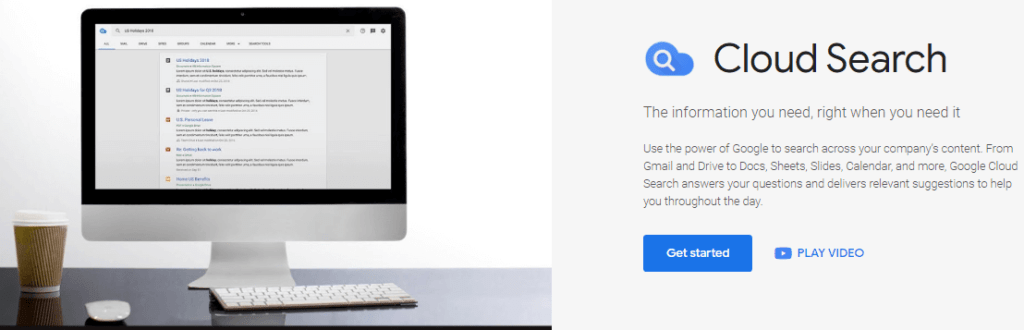
이 앱은 동료와 비즈니스 파트너의 전반적인 생산성을 높이는 데 도움이 됩니다.

잼보드
화이트보드는 항상 아이디어를 공동으로 공유할 수 있는 훌륭한 매체였을 것입니다. Google의 Jamboard는 더 많은 것을 제공합니다.
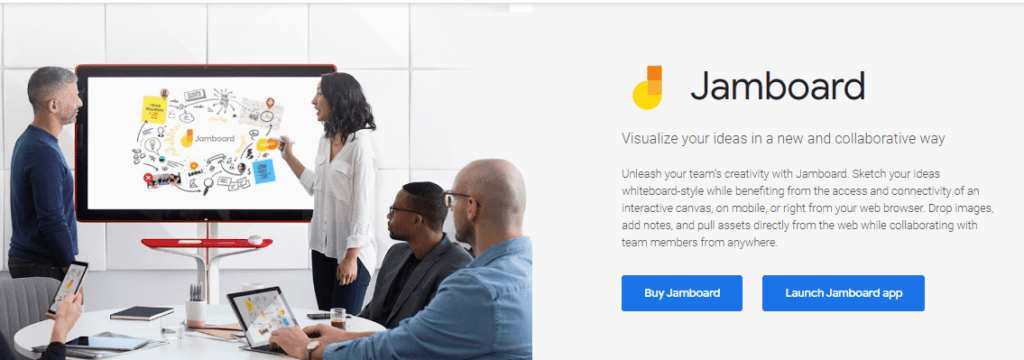
모든 동료가 화이트보드처럼 프레젠테이션, 저장, 공유 및 사용할 수 있습니다. 그리고 그들은 어디에서나 Jam에 참여할 수 있습니다.
기업용 Google Workspace(G Suite)
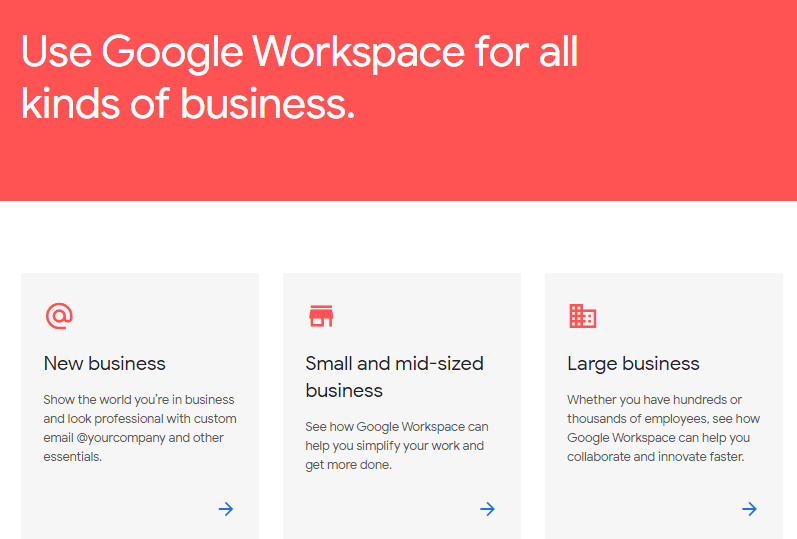
G Suite는 모든 종류의 스마트 비즈니스를 위한 필수 도구입니다. 기업용 스위스 칼과 같습니다. 모든 도구가 하나의 후드 아래에 있습니다. Google Workspace를 사용하면 아이디어, 제품 등을 공동작업, 정리, 마케팅할 수 있습니다. 선택하지 않으면 결국 다양한 가격으로 수많은 도구를 구입하게 될 것입니다.
G Suite 가이드: 비즈니스용 Workspace 가격 책정
기업용 Google Workspace 가격은 월별 사용자를 기준으로 합니다. 이제 막 시작하는 경우 Business Starter 플랜의 비용은 사용자 한 명당 월 6달러입니다. 또한 맞춤형 이메일 주소, 100명의 참가자 회의, 30GB의 저장용량, 보안 제어 기능이 제공됩니다.
Google Workspace용 Business Standard 요금제는 사용자당 월 $12입니다. 그리고 150명이 참여할 수 있는 회의 및 녹음과 함께 모든 '스타터' 기능이 함께 제공됩니다. 2TB의 클라우드 스토리지도 제공됩니다.
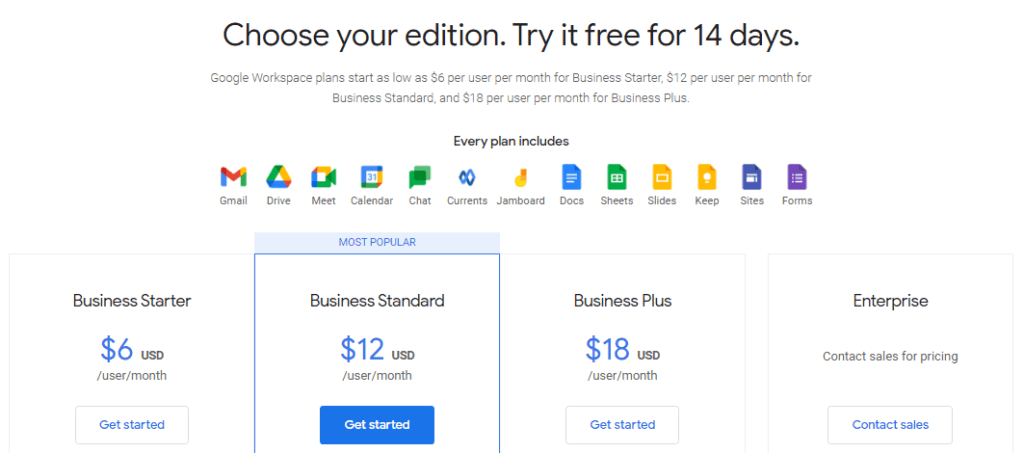
'비즈니스 플러스' 기능을 사용하려면 모든 사용자에 대해 월 18달러를 지불해야 합니다. 그리고 기능에는 'Plus'와 250명이 참석하는 회의, 출석 및 녹음의 모든 것이 포함됩니다. 또한 강화된 보안 기능과 함께 5TB의 스토리지가 제공됩니다.
그리고 더 업그레이드하고 싶다면 '엔터프라이즈' 플랜이 적합할 것입니다. 정확한 가격을 확인하려면 Google에 귀하의 요구 사항을 알려야 합니다. 가격은 Workspace로 가져오는 가치에 비해 상당히 낮습니다. 그래서 저는 여러분과 같은 초보자를 위해 이 G Suite 가이드를 만들었습니다.
교육용 Google Workspace(G Suite)
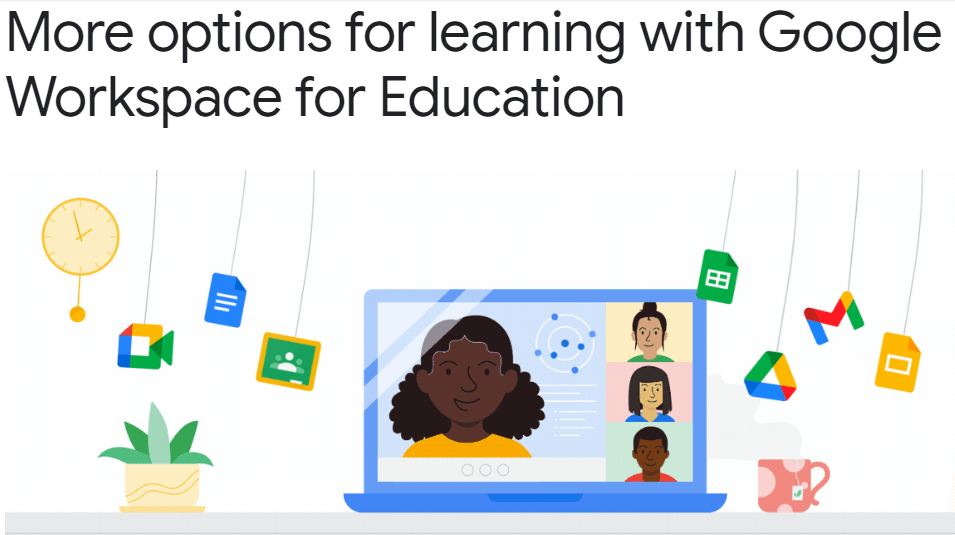
G Suite for Education은 이제 Google Workspace for Education Fundamentals입니다. 모든 학습 및 협업을 위한 유연한 기반을 제공하는 무료 도구 모음입니다. 'Fundamental' 에디션은 적격 기관에 한해 무료로 제공됩니다.
교육용 Google Workspace 가격 책정
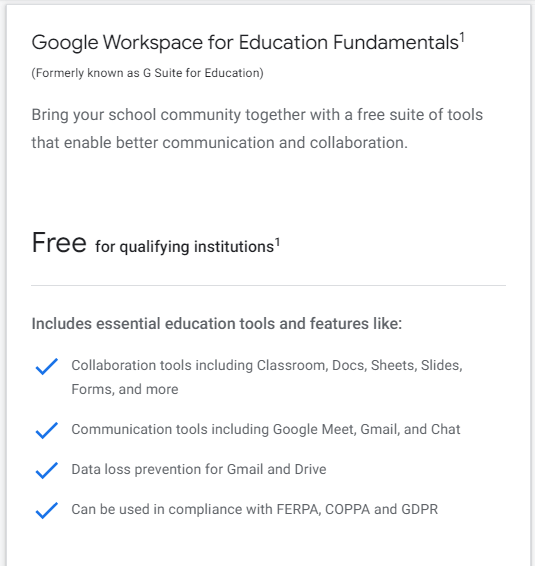
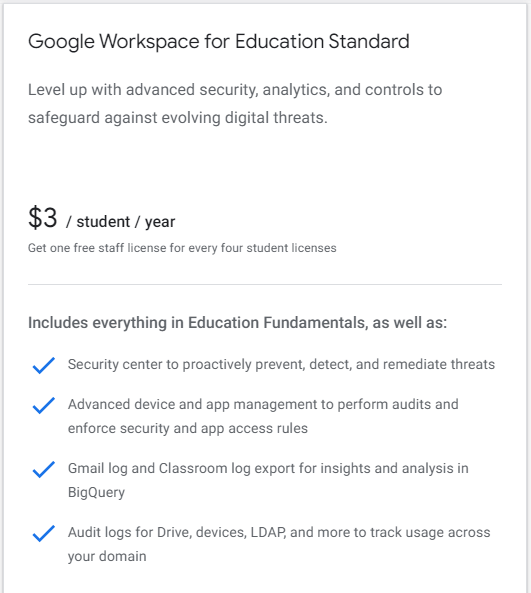
고급 학습자를 위한 다른 에디션도 매우 저렴한 가격으로 제공됩니다.
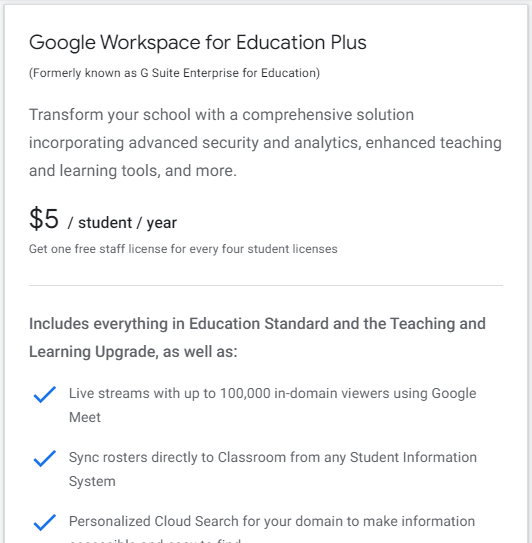
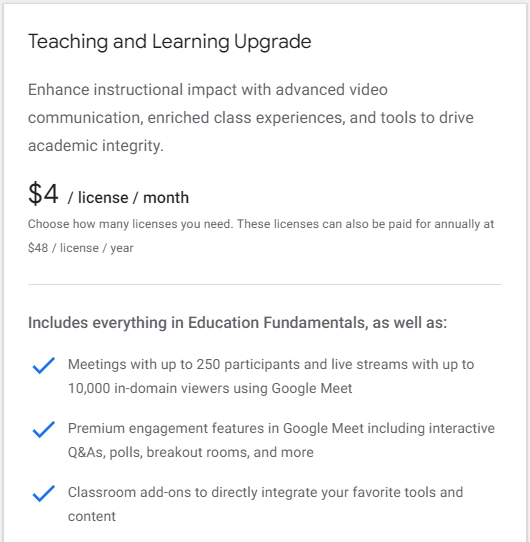
보시다시피 Google Workspace for Education의 가격은 의심할 여지 없이 칭찬할 만합니다. '표준' 에디션은 1년 동안 학생당 최저 $3의 비용이 듭니다.
G Suite 가이드: Google Workspace에 가입하기 전에 준비해야 할 3가지 사항
Google Workspace에서 계정을 생성하기 전에 필요한 세 가지 사항을 알려드리겠습니다. 그리고 이러한 것들은 다음을 포함합니다:
- 도메인 이름: Google에 도메인을 등록하려는 경우 필수 항목은 아닙니다.
- 작동하는 신용 카드: 14일 평가판을 사용해도 필요할 수 있습니다.
- 보조 이메일 주소: 보안을 위해 G Suite가 아닌 이메일 주소를 준비하세요.
도메인 이름이 없습니까? 합리적인 가격으로 독특한 이름을 제공하기 때문에 NameCheap에서 구입하십시오. 모든 것이 실행 중입니까? 이제 Workspace에 가입해 보겠습니다.
G Suite 가이드: Google Workspace 가입 방법
Google Workspace 계정을 만드는 것은 Google 또는 Facebook 계정을 만드는 것만큼 간단합니다. Workspace의 홈페이지로 마우스를 가져간 다음 '시작하기'를 선택합니다.
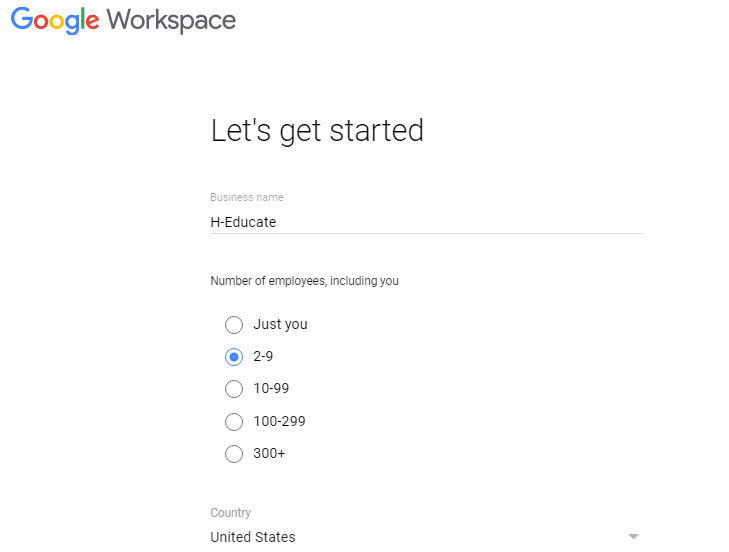
회사 이름, 직원 수 및 연락처 정보를 입력합니다. 또한 Google Workspace는 기존 도메인 이름이 있는지 또는 새 도메인 이름을 구입할 것인지 묻습니다.
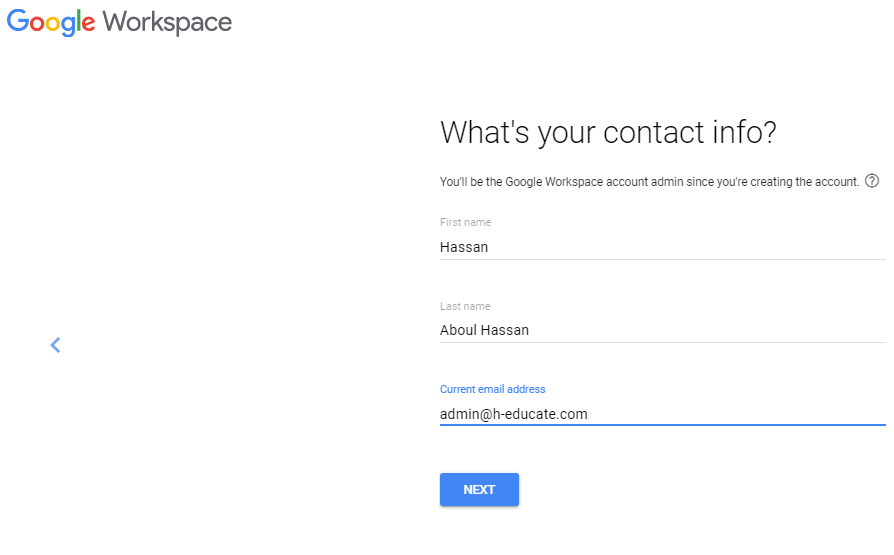
도메인이 이미 있는 경우 연결해야 합니다. 그렇지 않으면 G Suite에서 도메인 이름을 생성하라는 메시지를 표시합니다. 그런 다음 작업 공간의 사용자 이름과 암호를 입력합니다.
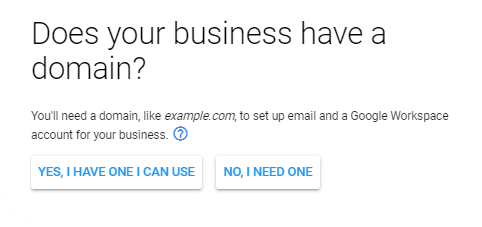
계정 세부 정보를 검토하고 결제를 진행합니다. 이제 Google에서 확인 이메일을 보내드립니다. 확인하면 준비가 완료됩니다.
G Suite 가이드: Google Workspace에 가입한 후 해야 할 3가지
14일 무료 평가판이 만료된 후 Google Workspace 페이지를 설정해야 할 수 있습니다. 관리자 패널로 이동하여 '더보기' 아이콘을 클릭하여 페이지를 확인하세요. 그리고 설정에는 세 가지 사항이 필요합니다.
- 도메인 확인: Google에서 도메인이 귀하의 것인지 확인해야 합니다.
- 팀원 추가: 필수는 아니지만 사용자를 추가해야 합니다. 안 그래?
- 그룹으로 나누기 : 팀 구성원을 조직의 그룹으로 나눕니다.
이 세 가지를 함께 수행하여 비즈니스를 빠르게 시작할 수 있습니다.
도메인 이름 확인
Google에서 계정 설정 단계를 안내합니다. 도메인 이름을 확인하라는 메시지가 표시되면 다음을 수행합니다.
- cPanel에 로그인
- 사이트에 "메타" 태그 추가(선택 사항)
- Google에서 제공하는 MX 레코드 추가
새 DNS 설정이 적용되는 데 최대 24시간이 소요될 수 있습니다. 제 경우에는 DNS 레코드가 30분 이내에 변경되었습니다. 따라서 물론 다를 수 있습니다. 그 동안 서명, 프로필 사진 또는 로고를 설정하고 구독자에게 새 이메일(있는 경우)에 대해 알립니다.
작업 공간에 사용자 추가
도메인 이름을 선택하고 메뉴를 연 다음 옵션에서 '이메일'을 선택합니다. 사용자를 추가하려면 'Google Workspace에서 사용자 추가 또는 제거'로 이동하세요. 역할을 선택하고 '추가'를 클릭합니다. G Suite 계정에 팀원을 추가하는 방법입니다.
작업 공간에서 그룹 생성
G Suite 계정에 로그인하고 '그룹스'로 이동합니다. '그룹 만들기'로 이동하여 이름을 지정합니다. 설명을 추가하면 도움이 됩니다. 원하는 경우 그룹 소유자를 설정할 수도 있습니다. '다음' 버튼을 클릭한 후 그룹을 생성해야 합니다.
G Suite 가이드로 콜드 이메일 시스템 설정하기
이제 Google Workspace에 가입했으므로 원하는 경우 콜드 이메일 시스템을 설정할 적기입니다. 이에 대해서는 이 영상을 보십시오.
G Suite 가이드 요약
Google Workspace는 비즈니스를 현명하게 성공하는 데 도움이 되는 유용한 도구 모음입니다. 이러한 앱에는 Gmail, 드라이브, Apps Scripts 등의 업그레이드된 버전이 포함됩니다. G Suite 대시보드에 있으면 이동 중에도 공동작업과 커뮤니케이션을 할 수 있습니다.
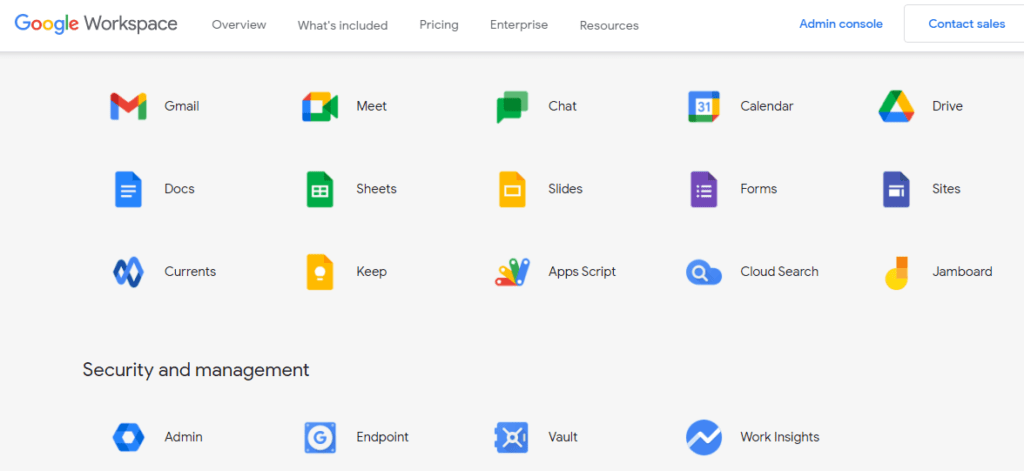
제품 또는 서비스를 공유하고 동료 또는 비즈니스 파트너로부터 피드백을 받는 것은 Workspace를 통해 원활하게 이루어집니다. 회사 프로필을 만들고 프로젝트를 만들고 그에 따라 계획합니다. 비즈니스를 위한 내부 작업 공간과 같습니다.
Google Workspace에 대해 어떻게 생각하시나요? 드디어 앱으로 현명하게 비즈니스를 운영하시겠습니까? 아래 의견에 알려주십시오.
